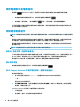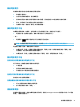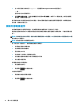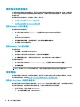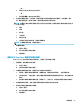user's guidance
7
維護您的電腦
定期進行維護,讓您的電腦保持最佳狀態。本章說明如何使用「磁碟重組工具」和「磁碟清理」等工
具。本章也會提供更新程式和驅動程式的指示、清潔電腦的步驟,以及攜帶旅行(或運送)電腦的秘
訣。
改善效能
透過使用「磁碟重組工具」和「磁碟清理」等工具定期執行維護工作,您就可以改善電腦的效能。
使用磁碟重組工具
HP 建議您至少每個月使用「磁碟重組工具」重組硬碟一次。
附註:不需要對固態硬碟執行「磁碟重組工具」。
若要執行「磁碟重組工具」:
1. 將電腦連線至 AC 電源。
2. 在工作列搜尋方塊中輸入重組,然後再選取重組並最佳化磁碟機。
3. 依照螢幕上的指示繼續執行。
如需其他資訊,請參閱磁碟重組工具軟體的「說明」。
使用磁碟清理
使用「磁碟清理」在硬碟中搜尋可安全刪除的不必要文件,以釋放磁碟空間並協助電腦更高效運作。
若要執行「磁碟清理」:
1. 在工作列搜尋方塊中輸入磁碟,然後選取磁碟清理。
2. 依照螢幕上的指示繼續執行。
使用 HP 3D DriveGuard(僅限特定產品)
發生下列其中一種情況時,HP 3D DriveGuard 會停止硬碟的運作並暫停資料要求,以保護硬碟:
● 電腦掉落。
● 當電腦使用電池電力時,在顯示器闔上的情況下移動電腦。
出現以下任一情況後的短暫時間內,HP 3D DriveGuard 便可讓硬碟恢復正常運作。
附註:
僅內建硬碟會受到 HP 3D DriveGuard 保護。安裝於選用銜接裝置或連線至 USB 連接埠的硬碟不會
受到 HP 3D DriveGuard 保護。
附註:由於固態硬碟 (SSD) 沒有活動零件,因此並不需要對這些硬碟使用 HP 3D DriveGuard。
識別 HP 3D DriveGuard 狀態
電腦的硬碟機指示燈會改變顏色,代表主要硬碟插槽和/或次要硬碟插槽(僅限特定產品)中的磁碟機
已停止運作。
改善效能
33